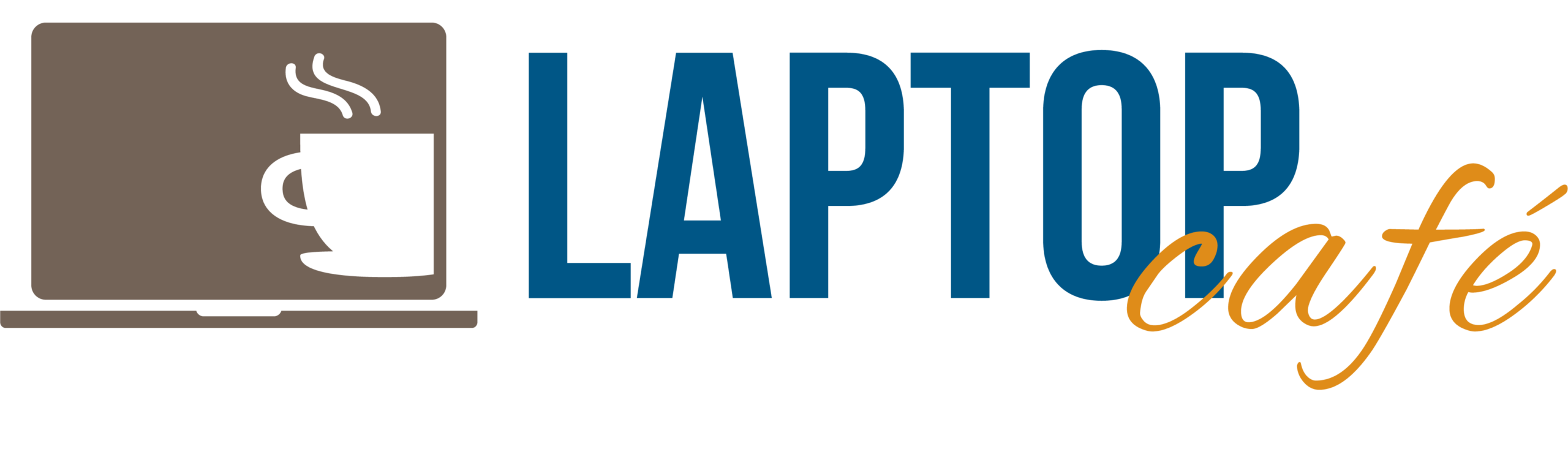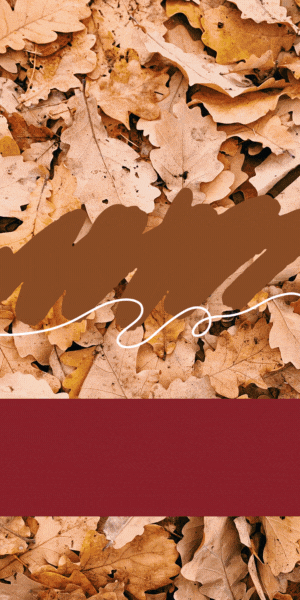Mondják, hogy az ember ott van otthon, ahol a Wifi magától csatlakozik. Talán sokakban kelt nosztalgikus hangulatot a betárcsázós, vezetékes telefonhálózaton keresztül működő modemek jellegzetes hangja, de lássuk be: a mobileszközök és laptopok korában kevesen vannak, akik jól érzik magukat otthonukban működő vezeték nélküli hálózat hiányában.
Mi a helyzet akkor, ha működnie kellene, mégsem működik a wifi?

Ha egyébként (vezetéken keresztül) működik a net, a gond két helyről eredhet: a laptop és a router is lehet problémás. Mielőtt kétségbeesnél, ellenőrizz pár dolgot – lehet, hogy a „hiba” kisebb, mint gondolnád.
- Be van -e a kapcsolva?
A legtöbb gépen külön funkcióbillentyűvel lehet ki-be kapcsolni a Wifi és Bluetooth funkciókat, hogy ha nem szükséges, ezek se fogyasszák az akkumulátort. Ha a hálózati kapcsolatokat átnézve nem látsz legalább egy lehetséges kapcsolatot, jó eséllyel mindössze ez a probléma. - Ha kellő erősségű jelet adó Wifi routert érzékel a géped, de mégsem képes csatlakozni hozzá, győződj meg róla, hogy pontosan azt a jelszót írtad be, ami hozzá tartozik. Ez talán magától értetődőnek tűnik, de nagyon gyakran találkozunk olyan esettel, hogy valaki egy-egy kisbetű-nagybetű párt vagy szóközt eltéveszt a jelszavában, és ezért nem működik például az internetkapcsolata.
- Indítsd újra a számítógépet és a routert is!
Ez gyakran megoldja a problémát. Ha viszont azt tapasztalod, hogy fél óránként újra kell indítani a routert, esetleg gyakran túlmelegszik, az már nem tekinthető normálisnak, érdemes lecserélni az eszközt egy újabbra. - Tiltsd le és engedélyezd újra wifi adaptert a laptopodon. Ezt a következő néhány lépésben tudod megtenni: Kattints a jobb alsó sarokban a wifi ikonra, majd a „hálózati beállításokra” utána „Kapcsolódó beállítások”-nál az „Adapterbeállítások módosítására”. Majd a Wi-Fi ikonon nyomd meg az egér jobb gombját és kattints az első sorban található „letiltás”-ra, majd utána megint jobb gomb és kattints az első sorban lévő „Engedélyezés”-re.
- Ha még mindig nem működik, kapcsold ki (ideiglenesen!!!) a tűzfalat. Ha ez megoldja a problémát, a tűzfalbeállításokat kell átvizsgálnod.
- A router beállításai rendben vannak?
Ha új Wifi routert telepítettél, és nincs internet, valószínűleg ezekkel lesz a gond, nézd át az eszköz használati utasítását.
Ha a fenti lépések nem vezettek eredményre, esetleg nagyon idegenül hangzanak, akkor hozd el hozzánk a laptopodat, és megoldjuk a gondot!
- Ha korábban minden jól ment, nem változott semmi, és most mégsem működik, lehet, hogy valóban hardver problémád adódott, tönkrement a gépben a Wifi vevő. Ez főleg akkor esélyes, ha a laptopod már nem éppen mai darab. Ilyenkor a megoldás, ha elhozod hozzánk a gépedet, és az elromlott alkatrészt kicseréljük egy újra.
Vagy böngész a webáruházunkban a wifi kártyák között. - Gyakori kapcsolódási probléma még az, hogy Windows frissítés vagy újrahúzás után nem megfelelő wifi driver került a gépre. Ilyenkor célszerű a drivert újra telepíteni vagy a wifi kártya gyártója (pl.: Intel vagy Broadcom) alapján javasolt drivert feltenni.